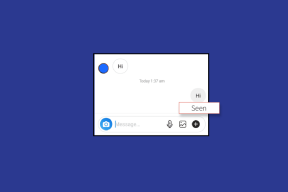Slik sletter du en Discord-server på skrivebord og mobil
Miscellanea / / May 09, 2022
Discord er ikke bare en nettbasert meldingsplattform, men det gjør det lettere å bygge fellesskap for de mest nisje tingene du noen gang kan tenke deg for å finne likesinnede. Det er slik servere fungerer som nettsamfunn som alltid er online... Serverne samles varierte funksjoner som talekanaler, skjermdelinger, videosamtaler osv., for å være en mye bedre versjon enn dedikerte fora.

Etter en stund må du kanskje slette serveren din hvis den har oppfylt formålet eller blir til noe du ikke er enig i. Selvfølgelig, ved å slette serveren, vil du også fjerne alle dataene som er knyttet til den. Prosessen for å slette en Discord-server kan være ganske enkel; Dette avhenger imidlertid av om du oppfyller kriteriene nedenfor.
Krav for å slette en Discord-server
For å slette en Discord-server, må du vurdere følgende eller sikre at du har oppfylt disse kravene:
- Eie: Bare eieren av en Discord-server kan slette den. Derfor, for å slette en Discord-server, må du enten ha opprettet serveren eller fått eierskapet overført til deg. Dette skiller seg fra rolleinnstilling på Discord.
- Autentisering: Hvis du har konfigurert to-faktor autentisering for Discord-kontoen din trenger du tilgang til autentiseringen eller ha reservekodene tilgjengelige. Det er fordi du får en melding om å skrive inn autentiseringskodene mens du sletter serveren.
Hvis du oppfyller disse kravene, følg trinnene nedenfor for å slette Discord-serveren din.
Slik sletter du en Discord-server på PC
Når du sletter en Discord-server, fjerner appen alle servermedlemmer, inkludert deg selv. Etter å ha gjort dette, lukker Discord serveren, og den slutter å eksistere. Trinnene nedenfor vil veilede deg om hvordan du sletter en Discord-server på et skrivebord:
Trinn 1: På PC-en din, klikk på Start-menyen og søk etter Discord.

Steg 2: Klikk på Discord-appen fra resultatene og velg "Åpne" fra høyre rute.

Trinn 3: Når Discord-appen starter, klikker du på serverikonet i venstre kolonne.

Trinn 4: Du bør se serverens navn. Klikk på rullegardinmenyen ved siden av serverens navn.

Trinn 5: Klikk på Serverinnstillinger fra rullegardinmenyen for å åpne et nytt vindu.

Trinn 6: I det nye vinduet, bla nedover listen over menyalternativer og klikk på Slett server.
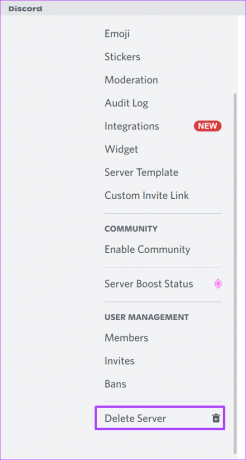
Trinn 7: Du bør få en popup-melding som spør: 'Er du sikker på at du vil slette (servernavn) server? Denne handlingen kan ikke angres. Klikk på Slett server-knappen.

Trinn 8: Skriv inn autentiseringskoden etter å ha brukt Authenticator-appen, og trykk på Slett for å bli kvitt serveren.

Etter å ha tatt disse trinnene, vil Discord fjerne serveren permanent.
Slik sletter du en Discord-server på Android
For å slette en Discord-server ved å bruke Android-en din, er dette hva du trenger å gjøre.
Trinn 1: Start Discord på din Android-telefon eller -nettbrett.
Steg 2: Bla gjennom listen over servere og trykk på serveren du vil slette.

Trinn 3: Trykk på de tre vertikale ellipseknappene øverst til høyre på siden for å åpne et nytt vindu.

Trinn 4: Klikk på Innstillinger-ikonet for å starte Serverinnstillinger.

Trinn 5: Øverst til høyre i vinduet Serverinnstillinger trykker du på de tre horisontale ellipse-knappene.

Trinn 6: Trykk på Slett server.
Trinn 7: Skriv inn autentiseringskoden for at du bruker 2FA. Ellers kan du fortsette med prosessen.

Trinn 8: Trykk på Slett-knappen for å bli kvitt serveren.

Slik sletter du en Discord-server på iPhone
Prosessen med å slette en Discord-server på iPhone er veldig lik det du har for Android. Sjekk ut trinnene nedenfor:
Trinn 1: Start Discord-appen på din iPhone.

Steg 2: Bla gjennom listen over servere og trykk på serveren du vil slette.
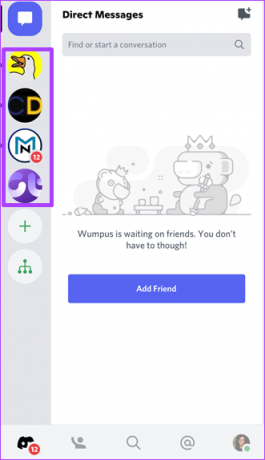
Trinn 3: Trykk på de tre horisontale ellipseknappene øverst til høyre på siden for å åpne et nytt vindu.

Trinn 4: Klikk på tannhjulikonet Innstillinger for å starte Serverinnstillinger.
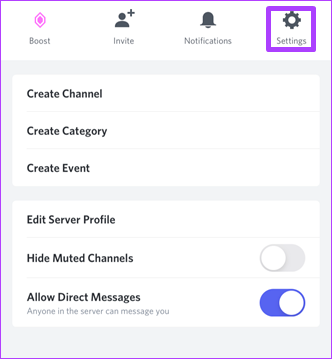
Trinn 5: I vinduet Serverinnstillinger trykker du på Oversikt.
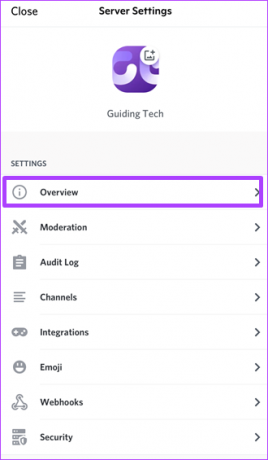
Trinn 6: Rull til bunnen av den nye siden og trykk på Slett server. Bekreft prosessen ved å trykke på Slett i popup-vinduet.

Trinn 7: Du bør få en popup-melding som spør spørsmålet 'Er du sikker på at du vil slette (servernavn) Server? Denne handlingen kan ikke angres.’ Trykk på Ja.
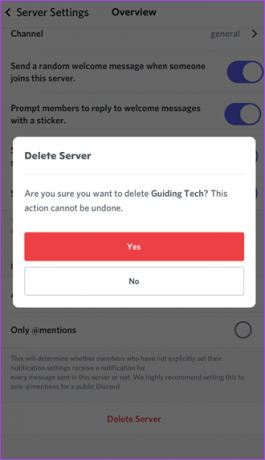
Trinn 8: Oppgi autentiseringskoden og trykk på Slett server for å fullføre prosessen.

Sette opp en Discord-server
Slik kan du slette en Discord-server fra en PC eller mobil permanent. Det vil også fjerne alle deltakerne, meldingene og alle andre data knyttet til den. Hvis du ombestemmer deg senere, kan du alltid sette opp en ny Discord-server, siden appen ikke har noen begrensninger på den.
Sist oppdatert 9. mai 2022
Artikkelen ovenfor kan inneholde tilknyttede lenker som hjelper til med å støtte Guiding Tech. Det påvirker imidlertid ikke vår redaksjonelle integritet. Innholdet forblir objektivt og autentisk.